Tính năng tạo Zalo page là một trong những tính năng hữu ích giúp người dùng có thể sử dụng Zalo để tạo nhiều kênh bán hàng, giống như bán hàng trên Fanpage Facebook. Vậy cách đăng ký Zalo page như thế nào?
Sử dụng Zalo trên máy tính giúp bạn trải nghiệm các tính năng của Zalo dễ dàng và thú vị hơn, tuy nhiên, để sử dụng zalo trên máy tính thì yêu cầu bạn cần có một chiếc SmartPhone để tiến hành đăng nhập Zalo trên máy tính trước.

Cách tạo Official Account trên Zalo trên điện thoại, máy tính
Zalo Page (Zalo Official Account) là tài khoản của doanh nghiệp hay một tổ chức... Mọi người đều có thể đăng ký Zalo page với điều kiện là có sẵn một tài khoản Zalo. Bài viết sau sẽ hướng dẫn các bạn cách tạo tài khoản zalo page nhé.
Cách tạo Zalo page, đăng ký Zalo page bán hàng trên iPhone, Android
Có 2 cách tạo page trên Zalo:
- Đăng ký Zalo page trên điện thoại
- Tạo Zalo page trực tiếp từ website
Trong khuôn khổ bài viết này chúng tôi sẽ hướng dẫn các bạn cách đăng ký tài khoản zalo page trên Website các bạn cùng tham khảo.
Bước 1: Truy cập Vào đây để tiến hành đăng ký tạo Zalo page.
Bước 2: Bạn nhập số điện thoại, mật khẩu Zalo để đăng nhập Zalo (Nếu chưa có tài khoản, các bạn cần phải tiến hành đăng ký tài khoản Zalo trước)
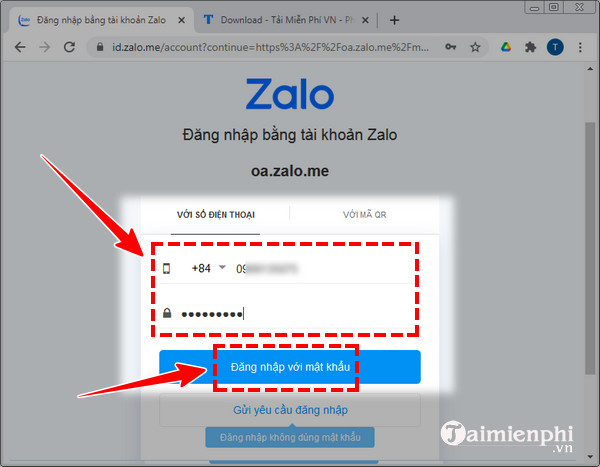
Bước 3: Ở góc trên bên phải, bạn click vào "Tạo Official Account mới".

Bước 4: Lúc này, Zalo sẽ hiển thị nhiều tài khoản, bạn có thể chọn tài khoản phù hợp:
- Nội dung: Dành cho các cơ quan báo chí và nghệ sĩ, ca sĩ.
- Doanh nghiệp: Dành cho các doanh nghiệp, cửa hàng, hộ kinh doanh giới thiệu sản phẩm, dịch vụ và thương hiệu.
- Cơ quan nhà nước: Dành cho các cơ quan, tổ chức nhà nước và các dịch vụ hành chính công.
Ví dụ, Taimienphi.vn hướng dẫn chọn "Doanh nghiệp", bạn di chuyển chuột đến Doanh nghiệp rồi click vào "Chọn".

Bước 5: Trong mục "Danh mục con", bạn chọn click vào "Chọn danh mục"

Tiếp đó, chọn danh mục phù hợp, chẳng hạn click "Dịch vụ khác" rồi click "Tiếp tục".

Bước 6: Ở đây, bạn nhập các thông tin cần thiết:
- Tên Official Account: Nhập tên cửa hàng.
- Thông tin mô tả: Mô tả kênh bán hàng của bạn. Tối thiểu là 20 ký tự và phải dùng tiếng Việt có dấu.
- Họ tên người liên hệ: Nhập họ tên người bán hàng.
- Điện thoại liên hệ: Nhập số điện thoại chính để khách hàng có thể liên hệ tới page của bạn dễ dàng.

Khi điền xong, bạn click vào "Tiếp tục".

Bước 7: Bạn cập nhật ảnh bìa và ảnh đại diện. Sau khi xong, bạn click vào "Tiếp tục".

Bước 8: Bạn click vào Chọn tỉnh thành, chọn quận/huyện để chọn địa chỉ phù hợp, sau đó nhập thông tin số nhà, phường, xã vào ô Nhập số nhà, phường, xã. Sau đó, bạn click vào "Hoàn tất". Như vậy, bạn đã tạo Zalo page xong. (Lưu ý: Bạn nhớ làm lần lượt theo hướng dẫn này để đăng ký hiệu quả).

Tuy nhiên bạn cần phải vào email đăng ký ở trên để kích hoạt tài khoản zalo page. Sau khi kích hoạt thành công zalo page của bạn sẽ được ban quản trị zalo duyệt trong 7 ngay làm việc. Sau thời hạn 7 ngày bạn đã có thể sử dụng được zalo page đã đăng ký ở trên.
Tính năng Zalo Connect đã được tích hợp. Đây là một tính năng giúp người cần giúp đỡ và người muốn giúp đỡ tìm thấy nhau dễ dàng trong mùa Covid-19. Cách sử dụng tính năng Zalo Connect này khá đơn giản, bạn chỉ cần làm vài thao tác là có thể yêu cầu giúp đỡ hặc giúp đỡ người khác.
Như vậy chỉ với vài thao tác đơn giản bạn đã có thể tự mình tạo zalo page, đăng ký zalo page trên máy tính rồi đó, thật đơn giản phải không các bạn. Nếu sau này bạn không sử dụng zalo page, bạn có thể xóa Zalo Page của mình đi nhé, zóa zalo page giúp xóa bỏ hoàn toàn thông tin trên zalo page của mình
https://thuthuat.taimienphi.vn/dang-ky-zalo-page-3711n.aspx
Link tải Zalo cho Android, iPhone, Windows Phone mới nhất:
=> Link tải Zalo cho Android

=> Link tải Zalo cho iPhone

=> Link tải Zalo cho Windows Phone
